ホームページデザインリニューアルに伴う表示の不具合について
本市ホームページのトップ画面を更新しました。レイアウトを見直し、より使いやすいトップ画面に変わりました。
リニューアルに伴い、使用しているブラウザに残っているキャッシュによって、レイアウトが正常に更新されない場合があります。
キャッシュの削除後に再度ホームページを開くか、パソコンでの閲覧の場合はCtrlとF5(MacはCommandとR)を同時に押して、スーパーリロードを実行すると表示が更新されます。
キャッシュの削除方法について、使用しているパソコンやスマホのOS、ブラウザの種類により操作方法が異なります。
キャッシュクリアの方法
Android端末で標準ブラウザの場合
メニューアイコンから[設定]をタップします。
[詳細設定] の [プライバシー] - [閲覧履歴データを消去する] の順にタップします。
[データを消去する期間:] プルダウンから消去する期間を選択します。
[キャッシュされた画像とファイル]チェック・ボックスを選択します。
[データを消去] をタップします。
Android端末でChromeの場合
メニューアイコンから[設定]をタップします。
[詳細設定] の [プライバシー] - [閲覧履歴データを消去する] の順にタップします。
[データを消去する期間:] プルダウンから消去する期間を選択します。
[キャッシュされた画像とファイル]チェック・ボックスを選択します。
[データを消去] をタップします。
iPhoneの場合
ホーム画面から 「設定」 - 「Safari」 を選択します。
「詳細」 - [Webサイトデータ]をタップします。
[全Webサイトデータを削除]または[編集]ボタンより[nestle.jp]を選択し[削除]をタップします。
パソコンの場合
キャッシュクリアをする前にキャッシュの更新(スーパーリロード)をお試しください。
任意のブラウザで前橋本市のホームページを開いた状態で、CtrlキーとF5キー(Macの場合はCommandキーとRキー)を同時に押してください。
キャッシュの更新(スーパーリロード)実行後も表示が直らない場合は、ブラウザごとに下記の方法をお試しください。
Microsoft Edgeの場合
使用しているブラウザおよびWindowsのバージョンによって多少異なります。
[設定など]のアイコンをクリックします。
[設定]をクリックします。
設定の画面から[プライバシー、検索、サービス]を選択します。
[閲覧データをクリア]の項目の[クリアするデータの選択]ボタンをクリックします。
[閲覧データをクリア]ウィンドウから[時間の範囲]を選択します。
[キャッシュされた画像とファイル]のチェック・ボックスを選択します。
[今すぐクリア]ボタンをクリックします。
Internet Explorerの場合
使用しているブラウザおよびWindowsのバージョンによって多少異なります。
[ツール](「インターネット オプション」または「セーフティ」)をクリックします。
[閲覧の履歴]から[削除]ボタンをクリックします。
[インターネット一時ファイルおよびWebサイトのファイル]のみチェックをし[削除]ボタンをクリックします。
Firefoxの場合
Firefoxのメニューからオプションを選択します。
[プライバシーとセキュリティ]を選択します。
[Cookieとサイトデータ]から[データを消去…]ボタンをクリックします。
[ウェブコンテンツのキャッシュ]のチェック・ボックスを選択します。
[消去]ボタンをクリックします。
Google Chromeの場合
[Google Chromeの設定]アイコンをクリックします。
[設定」から[詳細設定を表示]を選択します。
[プライバシー]内で[閲覧履歴データの消去]を選択します。
橋本市 総合政策部 秘書広報課
〒648-8585
和歌山県橋本市東家一丁目1番1号
電話:0736-33-1141 ファクス:0736-33-2674
問い合わせフォーム




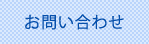
更新日:2022年04月20日